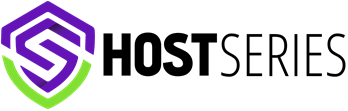Nesta postagem vamos mostrar como instalar o Nginx no servidor apache com cPanel WHM, usando o plugin Engintron. Se você tem um servidor dedicado, ou um VPS, com acesso root ao terminal SSH e usa o CentOs 6.x, ou 7.x você pode usar um comando bem simples, que encontramos no GitHub.
Nós fornecemos servidores VPS potentes com todos os requisitos para instalar o Nginx, confira: https://hostseries.com.br/vps-linux/
É muito importante, que você faça atualizações do seu servidor, antes da instalação, para que o NGINX, juntamente com Engintron funcione corretamente no seu servidor e não quebre o seus sites.
Instalando Engintron no Servidor
Nota: antes de fazer qualquer coisa, faça um backup do seus sites, inclusive banco de dados.
- Acesse o terminal root SSH, com um software de emulação de sua preferência, por exemplo PuTTY.
- Digite o código a seguir, ou copie e cole na linha de iniciação, para instalar o Engintron.
cd /; rm -f engintron.sh; wget --no-check-certificate https://raw.githubusercontent.com/engintron/engintron/master/engintron.sh; bash engintron.sh install
A instalação leva alguns minutos e seu servidor será reiniciado, portanto não se assuste, se seus web sites ficarem offline por um curto tempo.
- Depois de instalado, vá para WHM e entre com seu usuário e senha.
- Verifique em Tweak Settings na guia System se as portas estão respondendo em 0.0.0.0:8080 e 0.0.0.0:8443. Se não, então faça estas alterações.
- Depois digite Engitron no formulário de pesquisa do WHM e encontre o plugin, clique para abrir e veja se está Enable.
Verifique seus web sites. Eles devem estar respondendo online, se não, você pode verificar os IPs.
Se você usa CloudFlare, ou qualquer DNS de terceiros, ou de outro CDN, talvez os sites não respondam, depois de Engintron ser instalado.
Para resolver isso, acesse o plugin Engintron pelo WHM, clique na linha Edit your custom_rules for Nginx.
Procure a seguinte opção comentada, lá pela linha 70.
# if ($host ~ "example.com") {
# set $PROXY_DOMAIN_OR_IP "XXX.XXX.XXX.XXX";
# }Apague os sinais: # – jogo da velha
Em example.com digite seu dominio
Em xxx.xxx.xxx.xxx digite o IP do servidor
Se você tem vários sites com o mesmo IP deixe apenas a linha
# set $PROXY_DOMAIN_OR_IP “XXX.XXX.XXX.XXX”;
Se você tem mais de um site, com IP dedicado, use a variável, para os sites, para cada IP e cada domínio. Com isso, seus sites voltarão a funcionar. Não funcionando, peça ajuda ao suporte do seu provedor.
Desinstalar Engintron.
Faça login root no SSH e digite o seguinte comando
$ bash /engintron.sh remove
O Engintron será desinstalado totalmente e seu servidor continuará a rodar no Apache, em conclusão.